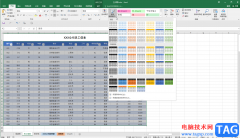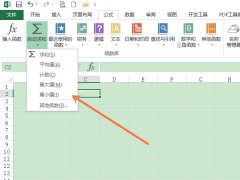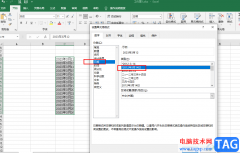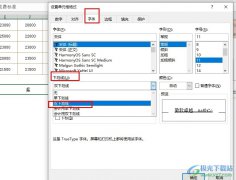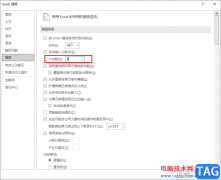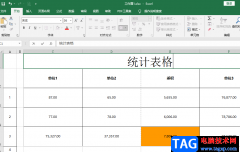excel表格是很多小伙伴都在使用的一款数据处理软件,很多小伙伴都在使用。如果我们需要在Excel表格中将多个表格数据合并汇总在一起,小伙伴们知道具体该如何进行操作吗,其实操作方法是非常简单的,只需要进行几个非常简单的操作步骤就可以了,小伙伴们可以打开自己的软件后跟着下面的图文步骤一起动手操作起来。如果小伙伴们还没有Excel表格这款软件,可以在本教程末尾处进行下载和安装,方便后续需要的时候可以快速打开使用。接下来,小编就来和小伙伴们分享具体的操作步骤了,有需要或者是有兴趣了解的小伙伴们快来和小编一起往下看看吧!
操作步骤
第一步:双击打开Excel表格进入编辑界面,在界面上方点击切换到“数据”选项卡;
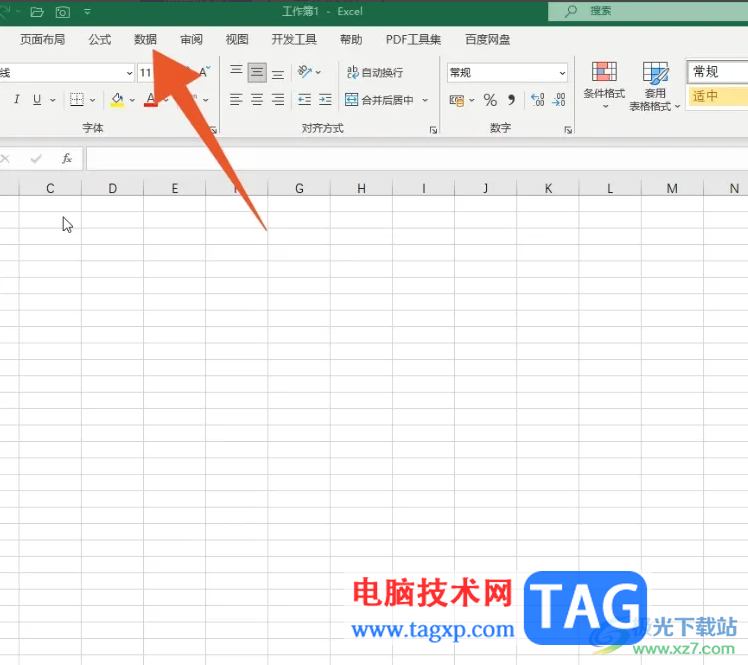
第二步:然后点击“获取数据”按钮;

第三步:接着点击“来自文件”下的“从文件夹”;
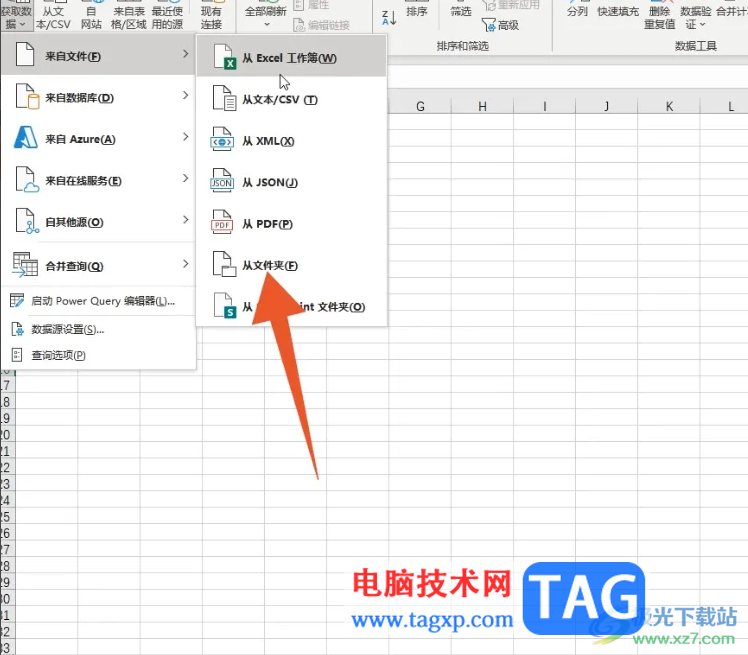
第四步:点击“组合”处的下拉箭头,选择“合并和加载”并确定;
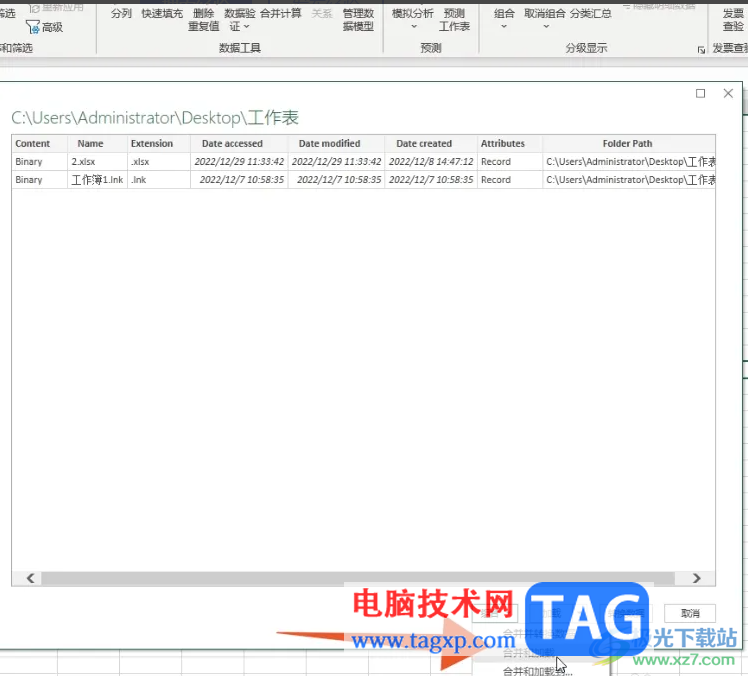
第五步:然后点击“关闭并上载”就可以了。
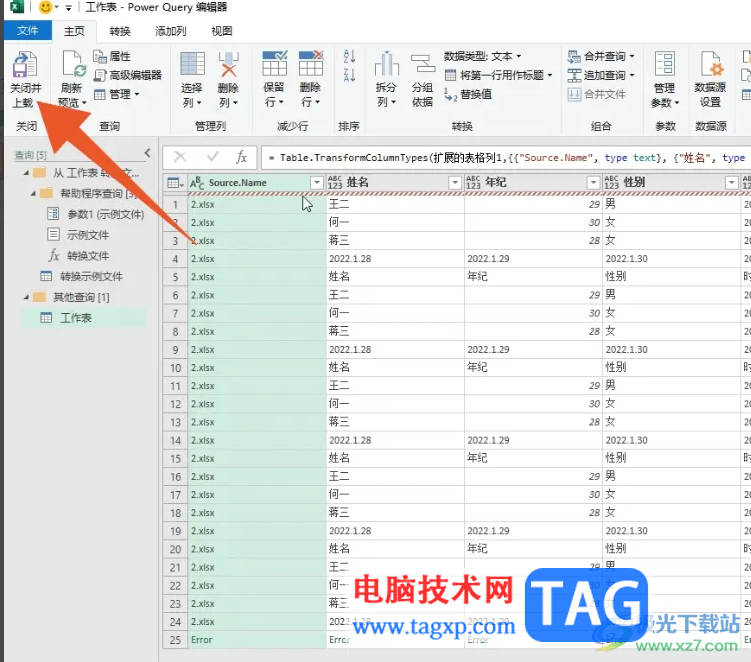
以上就是Excel表格中将多个表格快速合并汇总成一个的方法教程的全部内容了。另外,我们还可以在编辑界面底部右键点击工作表名称后,点击“移动或复制”——勾选“建立副本”,然后选择移动位置并确定就可以合并多个表格了。